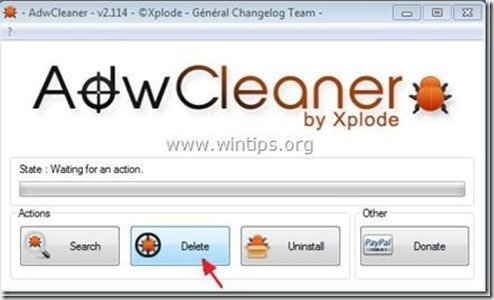Rimuovere vGrabber programma dannoso e vGrabber toolbar dirottatore
“vGrabber video downloader è un programma che – come il suo editore dice – aiuta gli utenti a scaricare e convertire i video in qualsiasi formato. Il programma “vGrabber” è contrassegnato come dannoso perché tenta di scaricare e installare segretamente altri programmi dannosi senza chiedere il permesso dell’utente.
L’editore offre anche il “vGrabber community toolbar” per aiutare gli utenti a scaricare e convertire i video dal Web, ma “vGrabber community toolbar” è un altro programma adware e dirottatore, in bundle all’interno di altri programmi di installazione di software libero.
Quando “vGrabber community toolbar” è installato sul computer, modifica le impostazioni di ricerca Internet, cambia la home page di Internet per Conduit motore di ricerca (search.conduit.com) che esegue la navigazione reindirizza e visualizza annunci pubblicitari da fornitori sconosciuti.
“vGrabber community toolbar” può essere installato sui comuni browser Internet (Internet Explorer, Chrome o Firefox) se un utente non presta attenzione durante l’installazione di software libero (comunemente).
rimuovere “vGrabber video downloader”, “il vGrabber community toolbar” & ripristina il tuo browser le impostazioni di ricerca, seguire la procedura riportata di seguito:

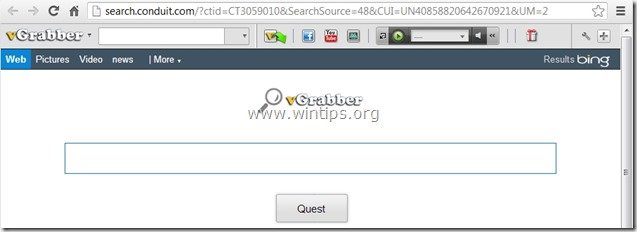
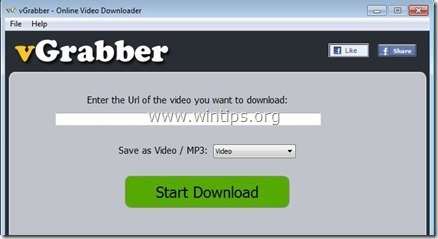
Come rimuovere “vGrabber” software & “vGrabber community toolbar dal computer:
Passo 1. Disinstallare le applicazioni appartenenti a” Conduit ” editore dal pannello di controllo.
1. Per fare ciò, vai su Start > Pannello di controllo.
{Start > Impostazioni > Pannello di controllo. (Finestre XP)}

2. Fare doppio clic per aprire “Aggiungi o Rimuovi programmi” se si dispone di Windows XP o
“Programmi e funzionalità” se si dispone di Windows 8, 7 o Vista.
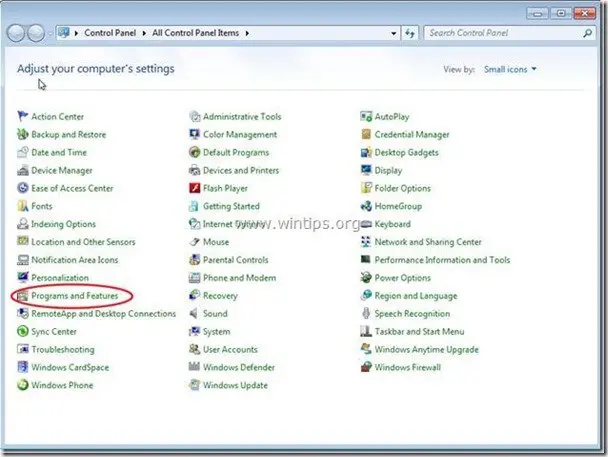
3. Nell’elenco dei programmi, trovare e rimuovere / disinstallare queste applicazioni:
a. vGrabber
b. Vgrabber Toolbar
c. Cerca Protect by Conduit
d. Disinstallare qualsiasi altra applicazione installata dal publisher “Conduit”.
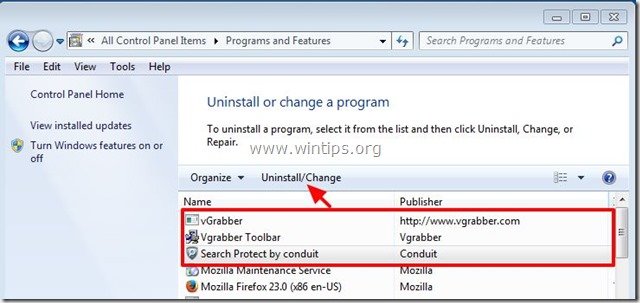
Punto 2. Rimuovere manualmente “vGrabber community toolbar” & ripristinare le impostazioni di ricerca del browser Internet.
Internet Explorer, Google Chrome, Mozilla Firefox
Internet Explorer
Come rimuovere “vGrabber community toolbar” da Internet Explorer & ripristinare le impostazioni di ricerca di Internet Explorer.
1. Aprire Internet Explorer e quindi aprire “Opzioni Internet”.
Per fare ciò dal menu file di IE, scegliere “Strumenti” > “Opzioni Internet”.
Avviso*: Nelle ultime versioni di IE premere l’icona “Gear” ![]() in alto a destra.
in alto a destra.
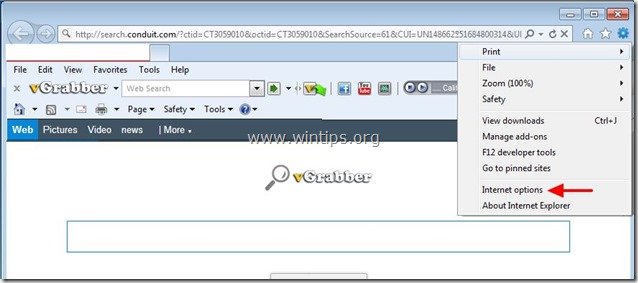
2. Nella scheda” Generale”, eliminare il “search.conduit.com” dalla casella “Home page” e digitare la Home Page preferita (ad es. www.google.com)
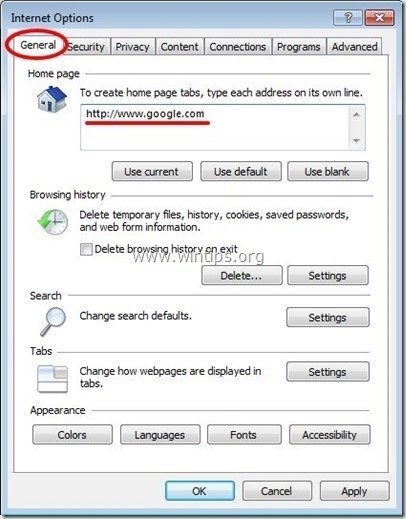
3. Quindi premere “Impostazioni” nella sezione di ricerca. *
Avviso*: Se si desidera modificare le impostazioni di ricerca in Internet Explorer mentre nella finestra principale di Internet Explorer, basta premere l’icona “Gear” ![]() (nell’angolo in alto a destra) e scegliere “Gestisci componenti aggiuntivi” .
(nell’angolo in alto a destra) e scegliere “Gestisci componenti aggiuntivi” .
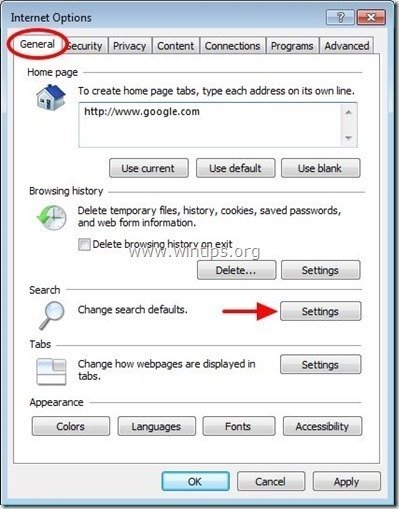
4. Nelle opzioni “Provider di ricerca”, scegli e” Imposta come predefinito “un provider di ricerca diverso da “Vgrabber Customized Web Search”.
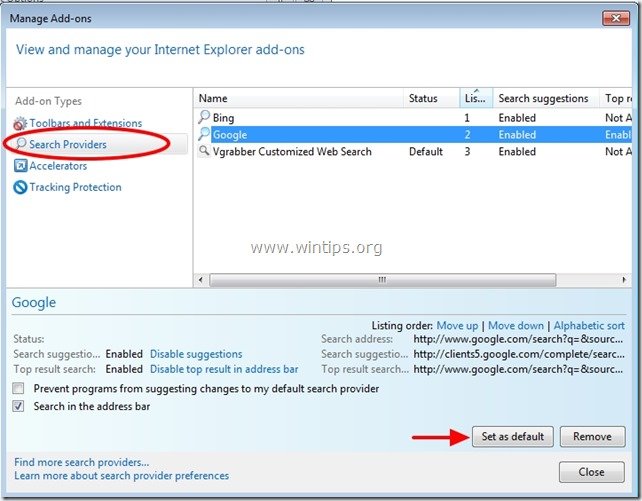
5. Quindi scegliere il “Vgrabber Ricerca Web personalizzata” e fare clic su Rimuovi.
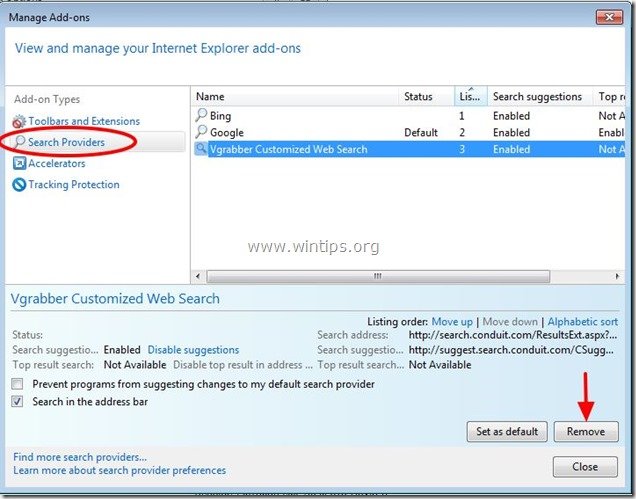
6. Scegliere “Barre degli strumenti ed estensioni” nel riquadro di sinistra e quindi scegliere e disattivare (uno per uno) tutte le barre degli strumenti indesiderati ed estensioni da Conduit Ltd.:
a. Vgrabber Toolbar
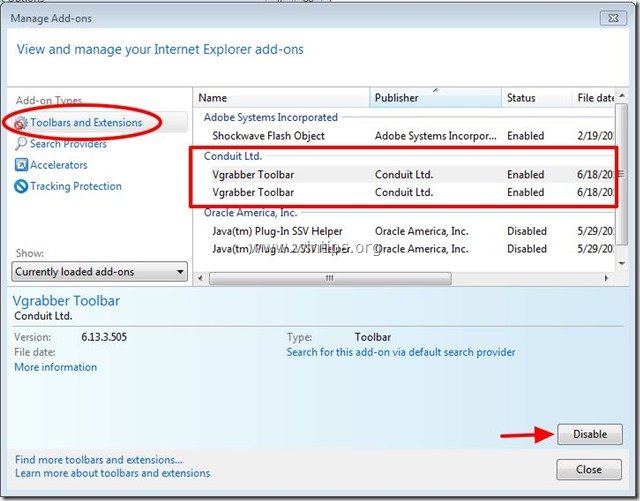
7. Chiudere tutte le finestre di Internet Explorer e procedere al passaggio 3.
Google Chrome
Come rimuovere “vGrabber community toolbar” da Chrome& ripristinare le impostazioni di ricerca di Google Chrome
1. Apri Google Chrome e vai al menu chrome ![]() e scegli “Impostazioni”.
e scegli “Impostazioni”.
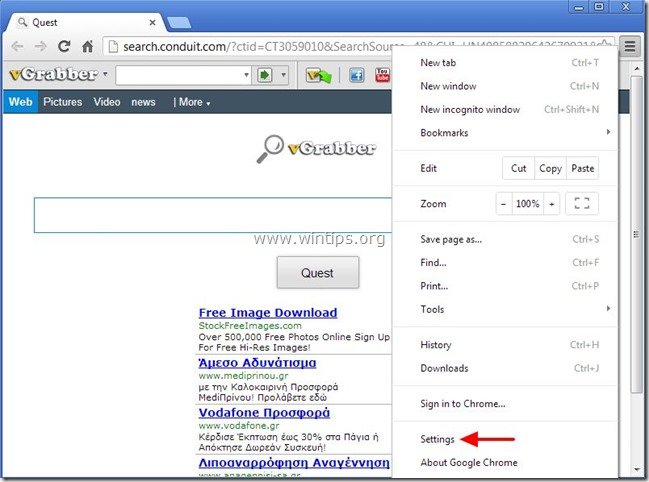
2. Trova la sezione “All’avvio” e scegli “Imposta pagine”.
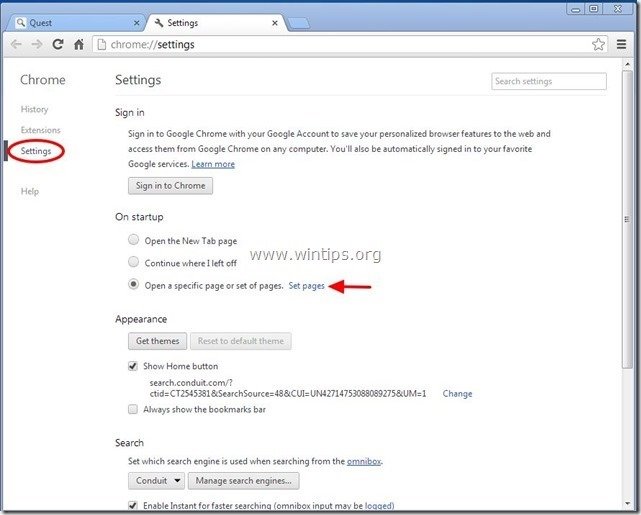
3. Elimina il “search.conduit.com” dalle pagine di avvio premendo il simbolo” X ” sulla destra.
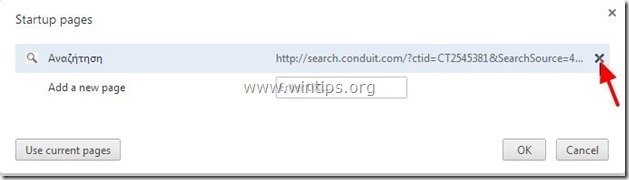
4. Impostare la pagina di avvio preferita (ad esempio http://www.google.com) e premere “OK”.
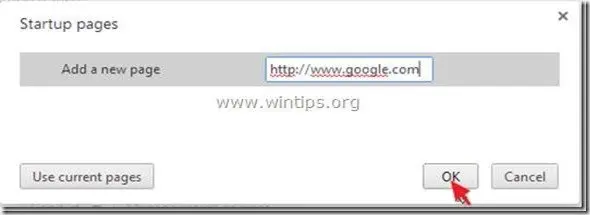
5. Nella sezione “Aspetto”, seleziona per abilitare l’opzione” Mostra pulsante Home “e scegli “Cambia”.
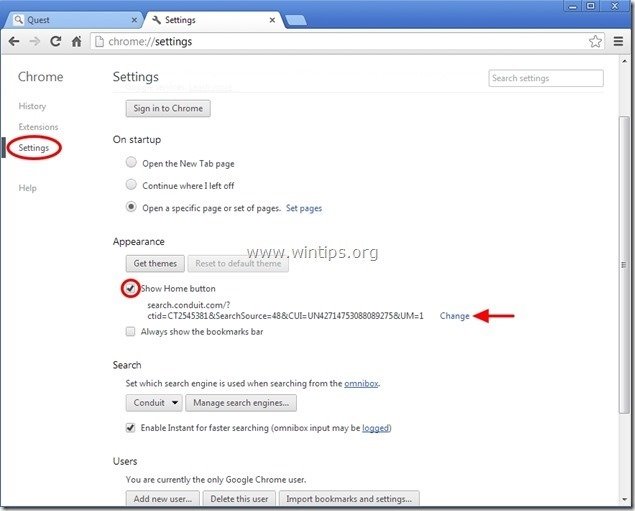
6. Elimina il “search.conduit.com “voce da” Apri questa pagina ” casella.
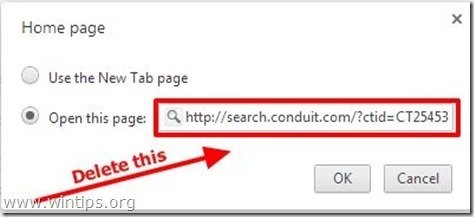
7. Digitare (se ti piace) hai preferito pagina web per aprire quando si preme il pulsante” Home page ” (ad esempio www.Google.com) o lasciare vuoto questo campo e premere “OK”.
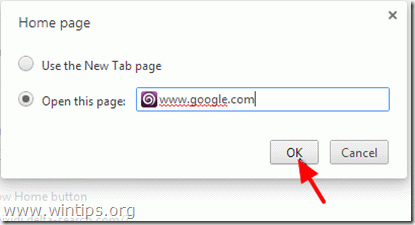
5. Vai alla sezione “Cerca” e scegli “Gestisci motori di ricerca”.
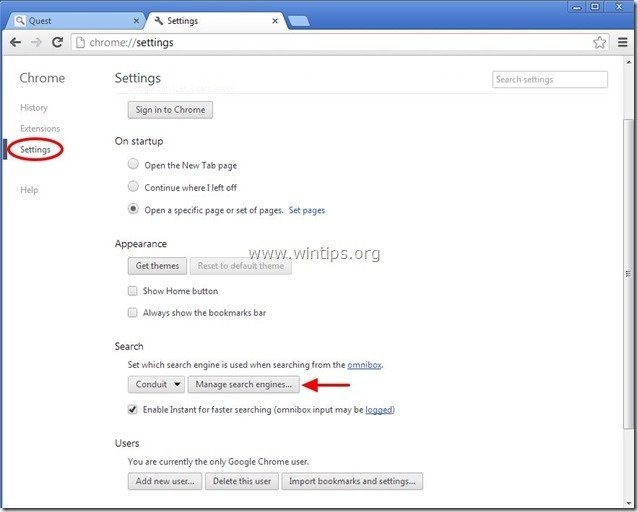
6. Scegli il tuo motore di ricerca predefinito preferito (ad es.
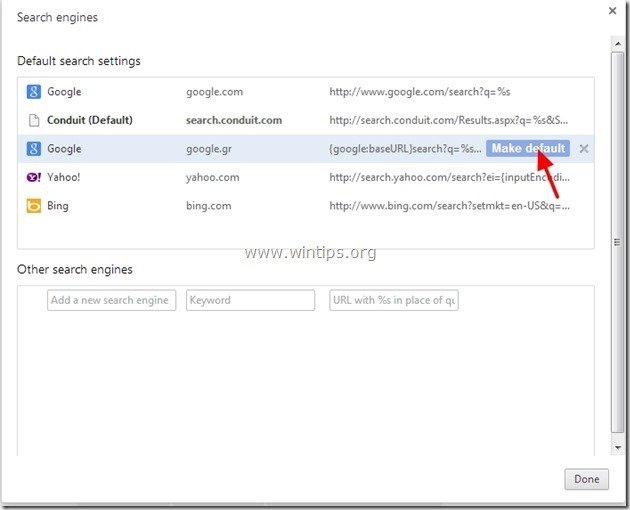
7. Quindi scegliere il “search.conduit.com” motore di ricerca e rimuoverlo premendo il simbolo” X ” a destra. Scegliere ” OK “per chiudere la finestra “Motori di ricerca”.
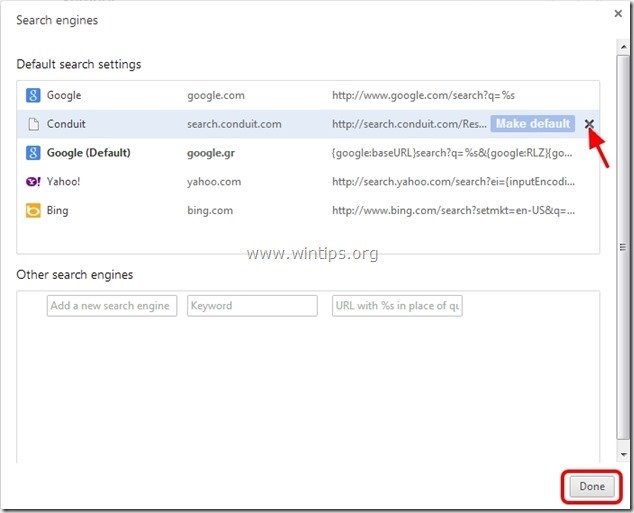
8. Scegli “Estensioni” a sinistra.

9. Nelle opzioni” Estensioni “rimuovere l’estensione “Vgrabber” facendo clic sull’icona di riciclo a destra.
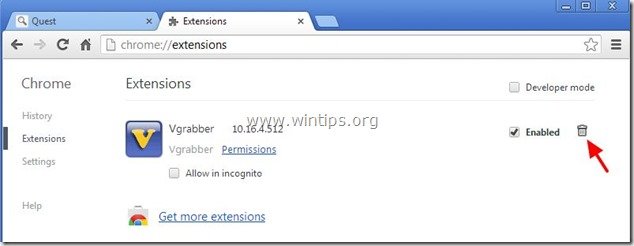
10. Chiudi tutte le finestre di Google Chrome e procedi al passaggio 3.
Mozilla Firefox
Come rimuovere “vGrabber community toolbar” da Firefox & ripristinare le impostazioni di ricerca di Firefox.
1. Fare clic sul pulsante del menu ” Firefox “in alto a sinistra della finestra di Firefox e andare su”Opzioni”.
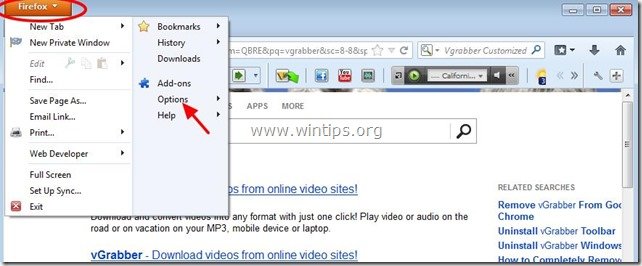
2. Nella scheda” Generale “elimina la pagina” http://search.conduit.com “dalla casella” Home Page ” e digita la tua Home Page preferita (ad esempio http://www.google.com).
Premere “OK” al termine.
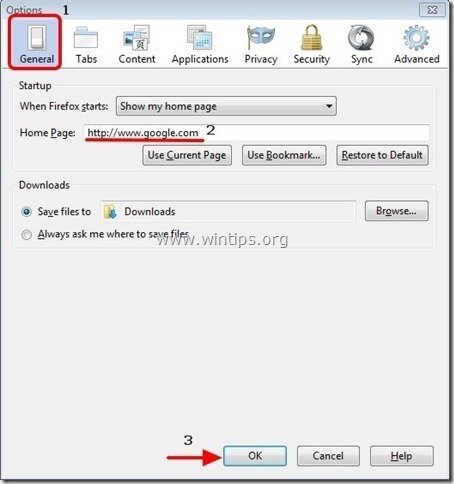
3. Dal menu di Firefox, vai su “Strumenti” > “Gestisci componenti aggiuntivi”.
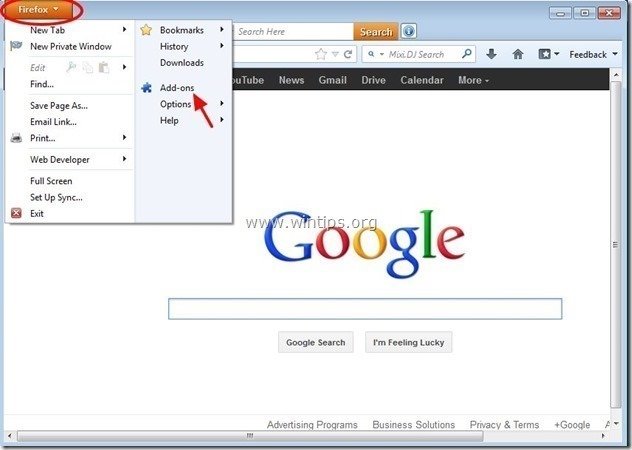
4. Scegli ” Estensioni “a sinistra e assicurati che l’estensione” Vgrabber ” non esista.*
* Se esiste l’estensione “Vgrabber”, premere il pulsante” Rimuovi ” in quella riga.
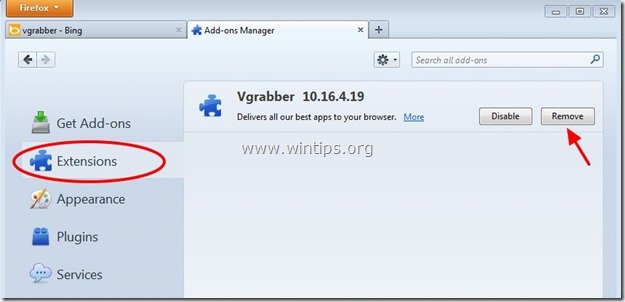
5. Scegli “Plugins” a sinistra e” Disattiva “il” Plug-in Conduit ” che si trova lì.
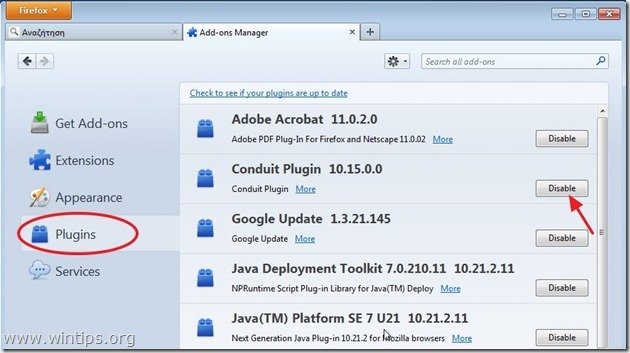
6. Chiudere tutte le finestre di Firefox e procedere al passaggio successivo.
Fase 3: Pulire le voci di registro rimanenti utilizzando “AdwCleaner”.
1. Scarica e salva l’utilità “AdwCleaner” sul tuo desktop.
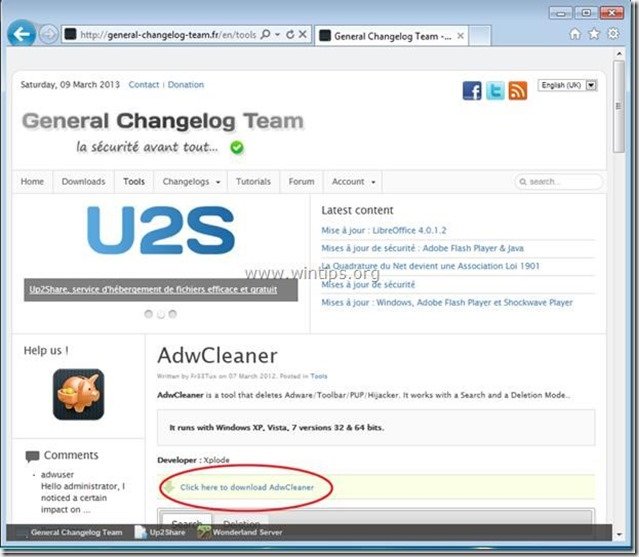
2. Chiudere tutti i programmi aperti e fare doppio clic per aprire “AdwCleaner” dal desktop.
3. Premere “Elimina”.
4. Premere ” OK ” su “AdwCleaner-Information” e premere nuovamente ” OK ” per riavviare il computer.

5. Quando il computer si riavvia, chiudere la finestra “AdwCleaner” informazioni (readme) e continuare con il passaggio successivo.
Punto 4. Pulire il computer con RogueKiller
1. Scarica e salva l’utilità “RogueKiller” sul tuo computer ‘ * (ad esempio il tuo desktop).
Avviso*: Scarica la versione x86 o X64 in base alla versione del tuo sistema operativo. Per trovare la versione del sistema operativo, ” Fare clic destro “sull’icona del computer, scegliere” Proprietà “e guardare la sezione” Tipo di sistema”.
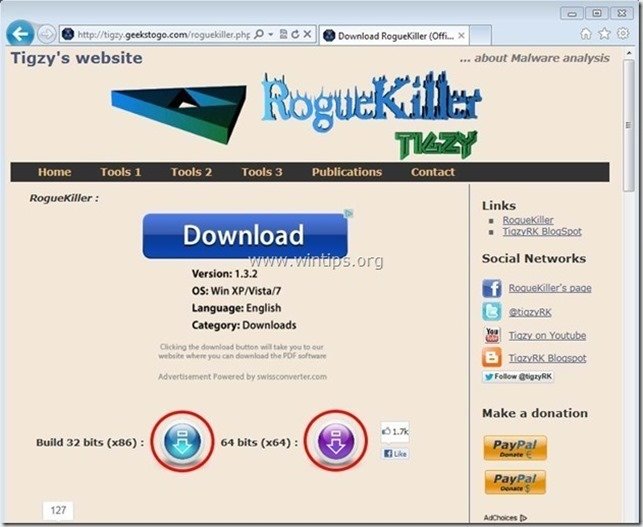
2. Fare doppio clic per eseguire RogueKiller.
3. Lasciare che il prescan per completare e quindi premere il pulsante “Scan” per eseguire una scansione completa.

3. Quando la scansione completa è completata, premere il pulsante” Elimina ” per rimuovere tutti gli elementi dannosi trovati.
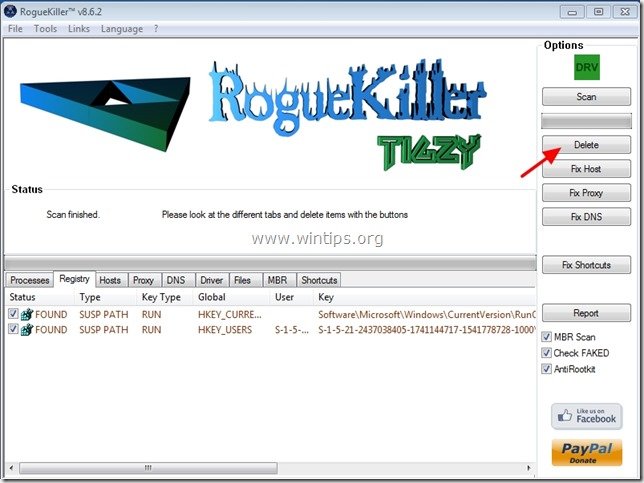
Punto 5. Pulire il computer da minacce dannose rimanenti.
Scarica e installa uno dei programmi anti malware GRATUITI più affidabili oggi per pulire il tuo computer da minacce dannose rimanenti. Se si desidera rimanere costantemente protetti dalle minacce malware, esistenti e future, si consiglia di installare Malwarebytes Anti-Malware PRO:
Malwarebytes™ Protection
Rimuove Spyware, Adware & Malware.
Inizia il download gratuito ora!
1. Eseguire “Malwarebytes Anti-Malware” e consentire al programma di aggiornare alla sua ultima versione e database dannoso, se necessario.
2. Quando sullo schermo viene visualizzata la finestra principale” Malwarebytes Anti-Malware”, scegliere l’opzione” Esegui scansione rapida”, quindi premere il pulsante” Scansione ” e lasciare che il programma esegua la scansione del sistema alla ricerca di minacce.
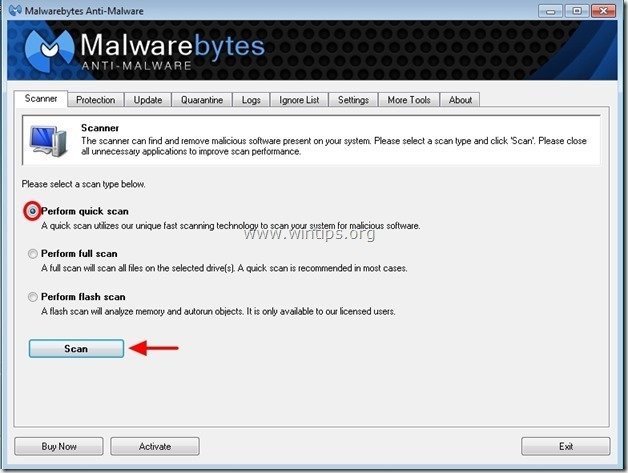
3. Al termine della scansione, premere “OK” per chiudere il messaggio informativo e quindi premere il pulsante “Mostra risultati” per visualizzare e rimuovere le minacce malevole trovate.
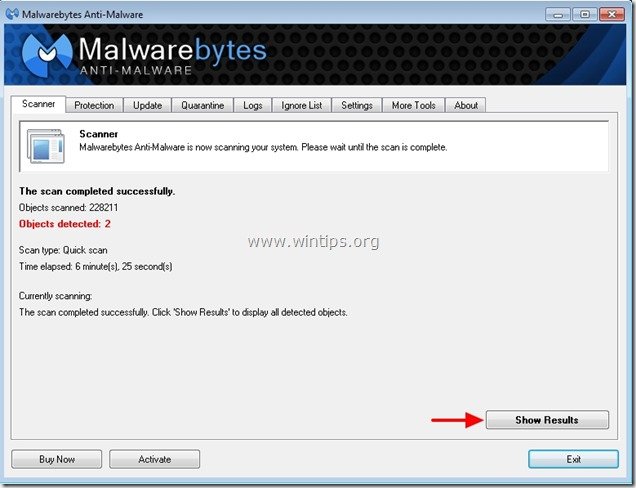
4. Nella finestra” Mostra risultati ” controlla-usando il pulsante sinistro del mouse-tutti gli oggetti infetti e quindi scegli l’opzione “Rimuovi selezionato” e lascia che il programma rimuova le minacce selezionate.
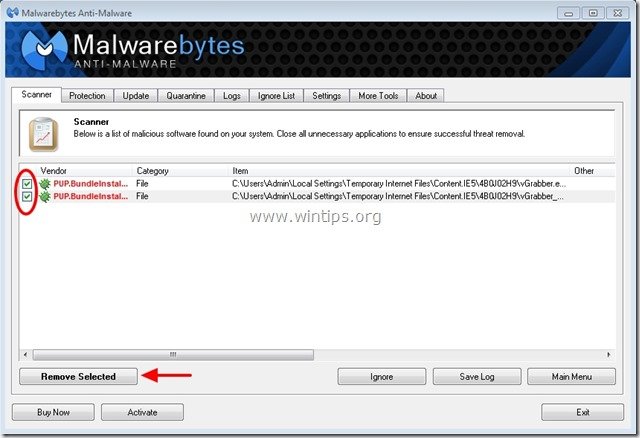
5. Al termine del processo di rimozione degli oggetti infetti, “Riavvia il sistema per rimuovere correttamente tutte le minacce attive”
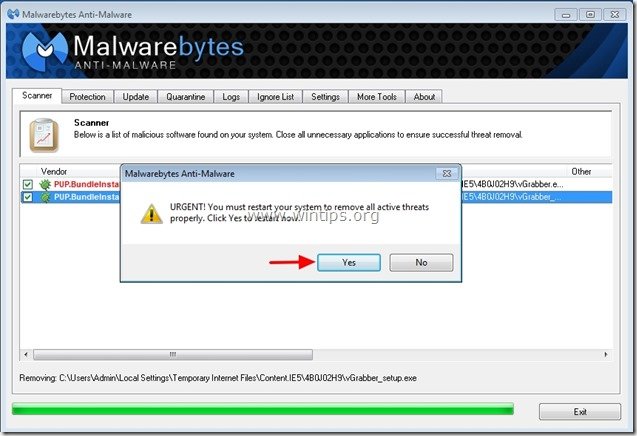
6. Continua al passaggio successivo.
Consigli: Per garantire che il computer sia pulito e sicuro, eseguire una scansione completa anti-malware di Malwarebytes in “Modalità provvisoria”di Windows.*
* Per entrare in modalità provvisoria di Windows, premere il tasto” F8 ” come il computer si sta avviando, prima della comparsa del logo di Windows. Quando il” Menu Opzioni avanzate di Windows ” appare sullo schermo, utilizzare i tasti freccia della tastiera per passare all’opzione Modalità provvisoria e quindi premere “INVIO”.
Punto 6. Pulire i file indesiderati e le voci.
Usa il programma “CCleaner” e procedi a pulire il tuo sistema da file temporanei Internet e voci di registro non valide.*
* Se non sai come installare e utilizzare “CCleaner”, leggi queste istruzioni.
Punto 7. Riavviare il computer affinché le modifiche abbiano effetto ed eseguire una scansione completa con il programma antivirus.

Stiamo assumendo
Stiamo cercando scrittori tecnici part-time o full-time per unirsi al nostro team! Si tratta di una posizione remota che gli scrittori di tecnologia qualificati da qualsiasi parte del mondo possono applicare. Clicca qui per maggiori dettagli.